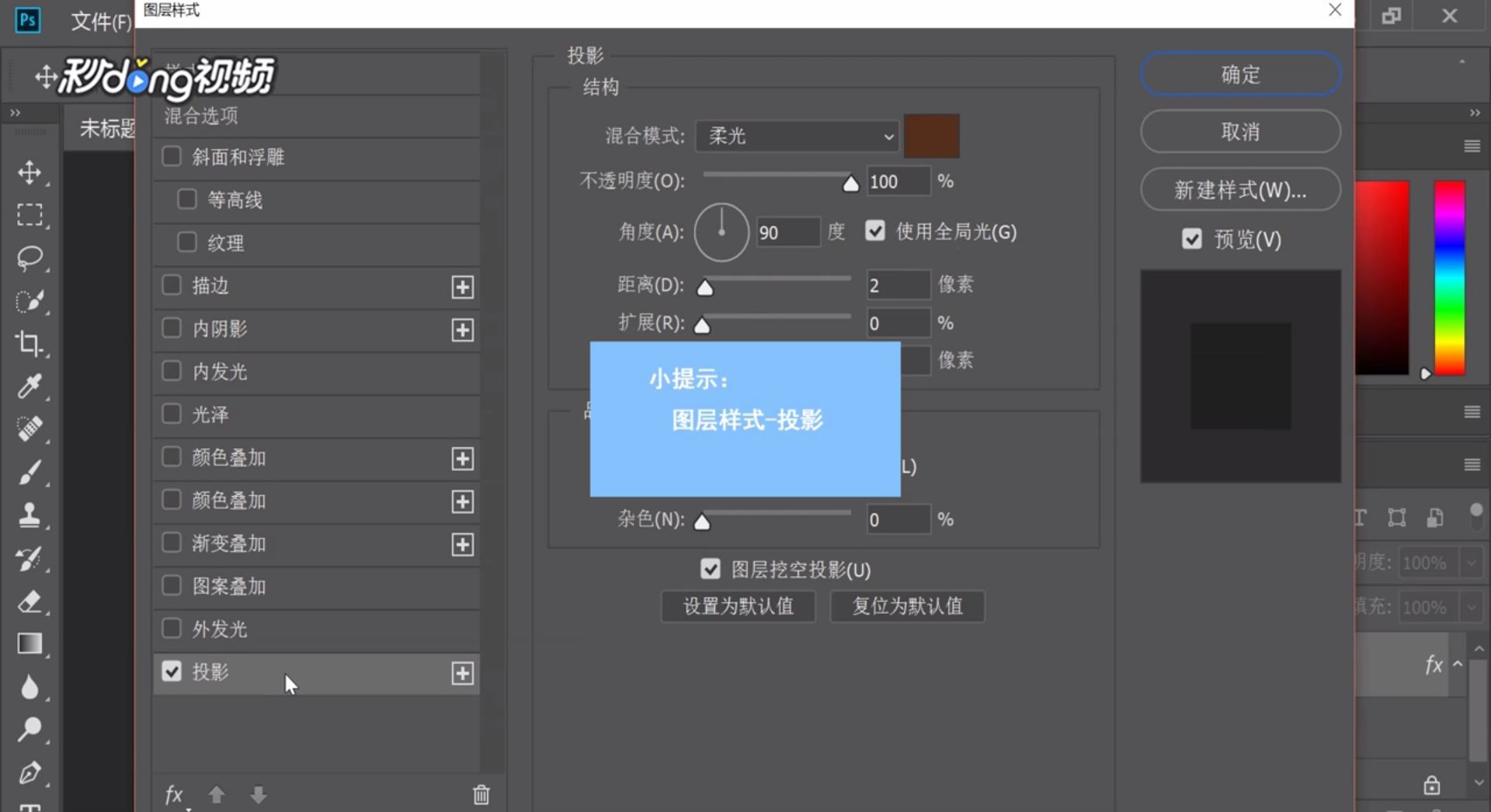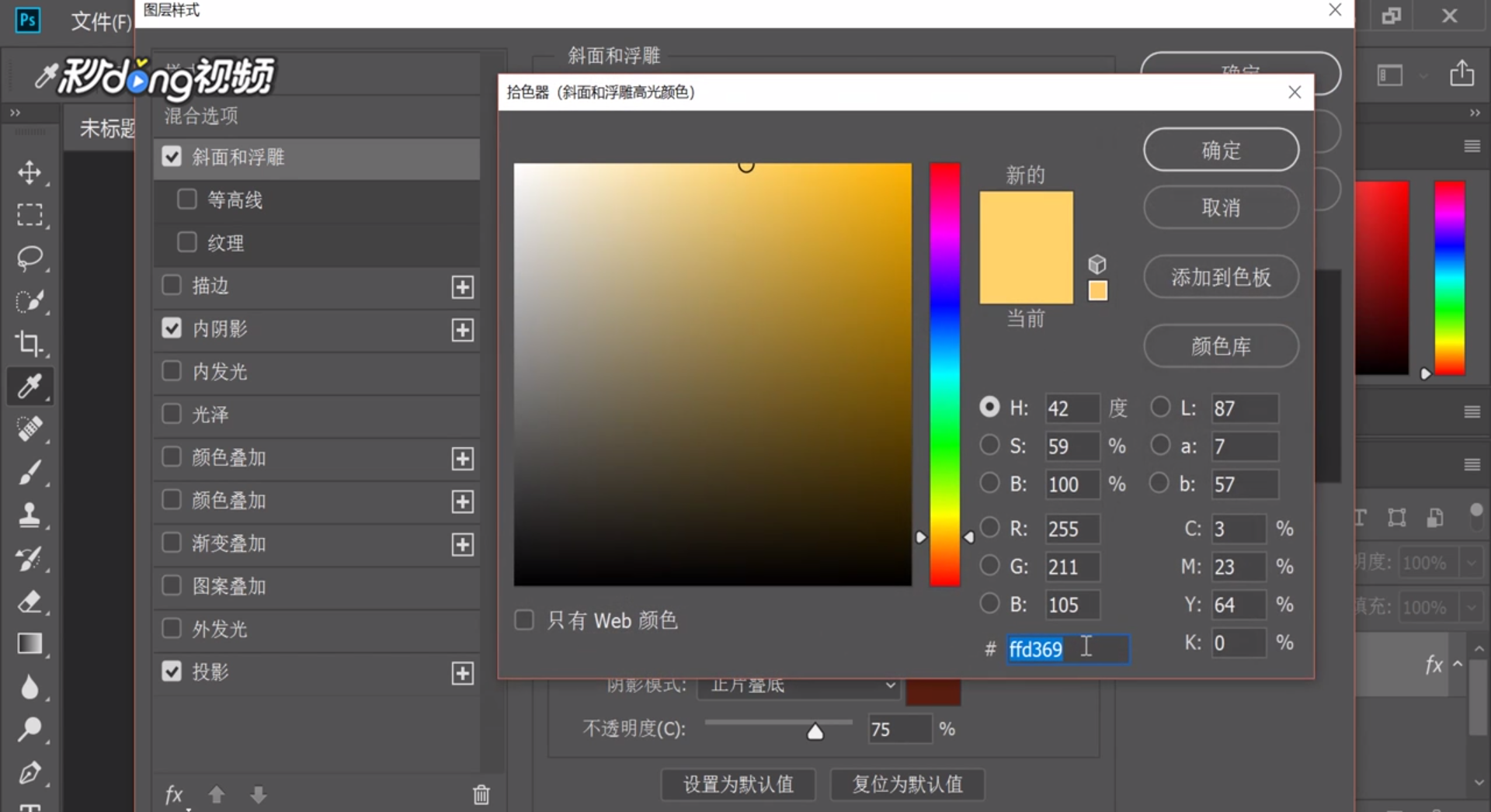1、新建一个文档,背景设为“#24271b”。
2、新建一个图层,点击“渐变工具”,样式选择“白渐黑”,选择“镜像鉴别”后,点击“反转”。
3、设置“图层1”不透明度和图层模式为“柔光”,输入想要的文字,填充颜色为“#6c6352”。
4、点击“图层样式”,选探怙鲔译择“投影”,填充颜色为“#542d1a”,选择为“柔光”,“角度”为95,“距离”为2,“大小”为4。
5、点击“内阴影”,填充颜色为“#632b13”,选择为“强光”,“角度”为120,“距离”为5,“大小”为9。
6、点击“斜面和浮雕”,“高光模式”颜色为“#ffd369”,“阴影模式”为“正片叠底”,颜色为“#581d0e”,“不透明度”为75。
7、勾选“等高线”和“纹理”,选择想要的图案,点击“光泽”,颜色为“#fff1bf”。
8、点击“颜色叠加”,颜色填充为“deaa45”,点击“保存”即可。